本节介绍了分别使用Adobe Acrobat和图画两种应用程序进行PC扫描的操作步骤。
以下介绍使用Adobe Acrobat进行PC扫描的操作步骤。
将机器连接网络(具体请参考“网络设置”)。
安装扫描驱动程序(使用附带光盘或从官网下载驱动程序)。
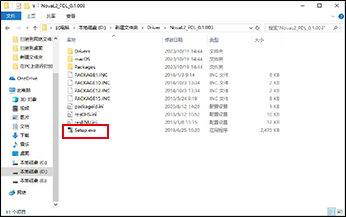


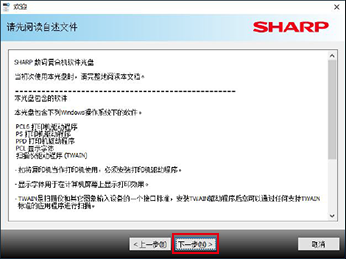

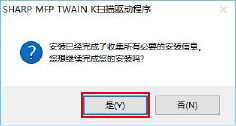
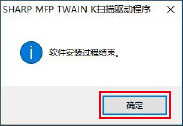
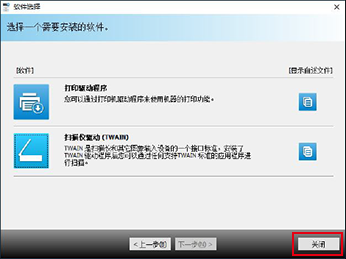
机器上进入[PC扫描]状态。

 ]或[
]或[ ]键,选择[PC扫描]。
]键,选择[PC扫描]。

打开Adobe Acrobat,点击[创建PDF]-[从扫描仪]。
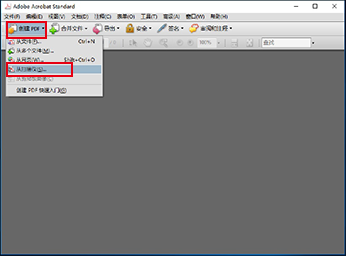
在弹出的对话框中,[扫描仪]选择[SHARP MFP TWAIN K]。
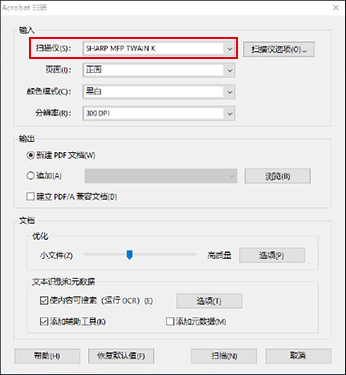
点击[搜索]。
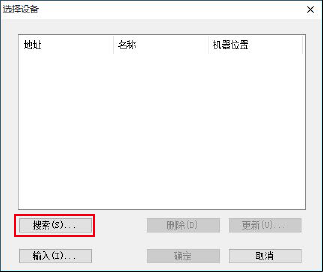
确认机器,然后点击[确定]。
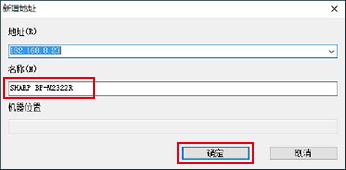
点击[确定]。
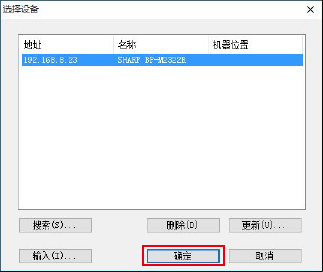
点击[扫描仪选项]。
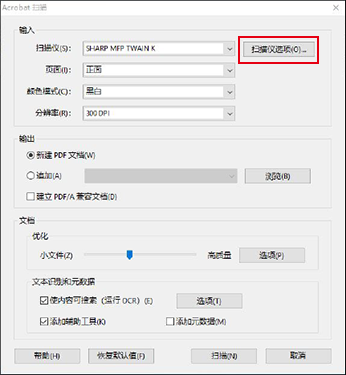
在弹出的对话框中,将[用户界面]选择为[显示扫描仪的本机界面],然后点击[确定]。
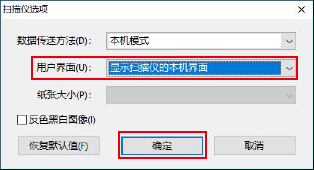
点击[扫描]。
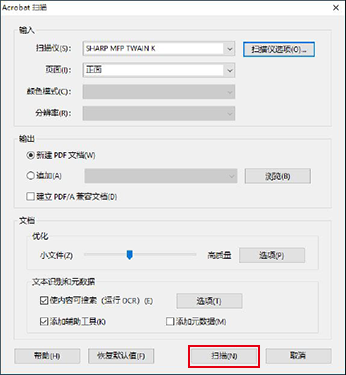
在弹出的对话框中,设置文件保存的[路径]和[文件名]等,然后点击[保存]。
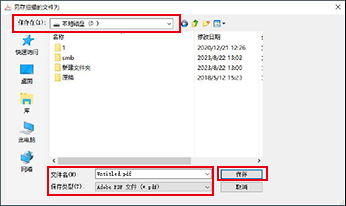
在弹出的扫描设置界面中,设置扫描参数后,点击[扫描]。
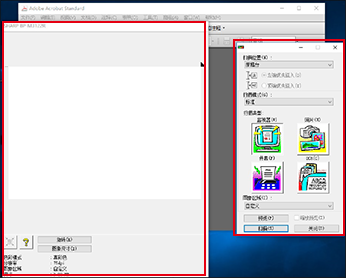
当前原稿扫描完成后,若无需在再扫描,则选择[完成扫描];若仍需扫描其他页面,则在机器上放置其他原稿后,选择[扫描其他页面],重复以上操作直到扫描完所有页面。

扫描结果显示并保存到相应路径。
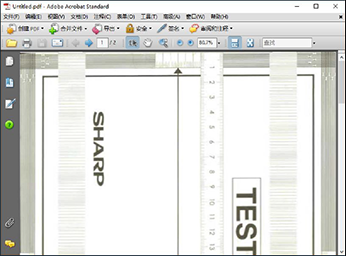
以下介绍使用画图应用程序进行PC扫描的操作步骤。
将机器连接到网络(具体请参考“网络设置”)。
安装扫描驱动程序(使用附带光盘或从官网下载驱动程序)。
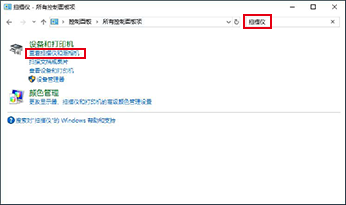
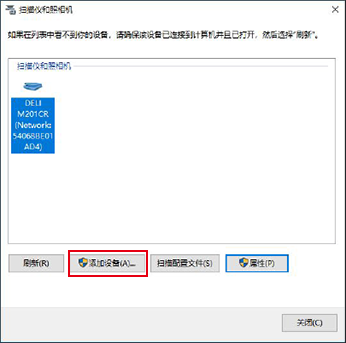
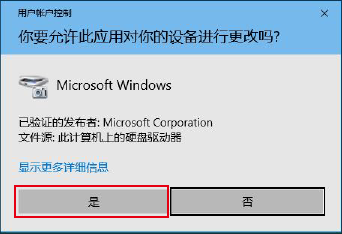
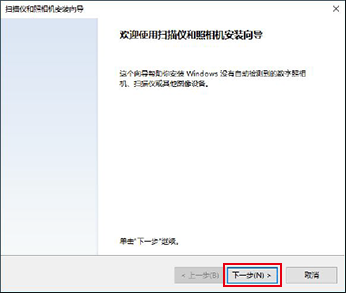

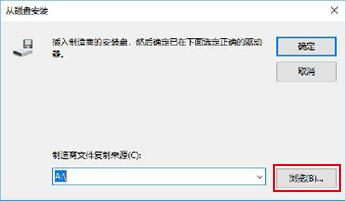

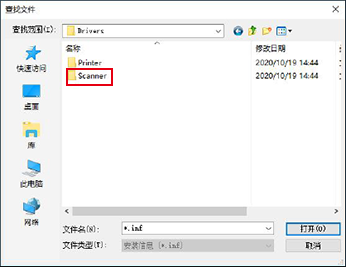

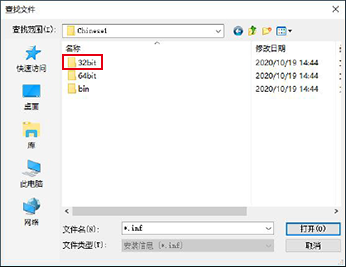
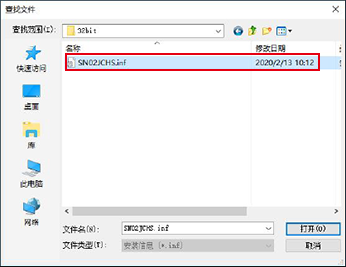
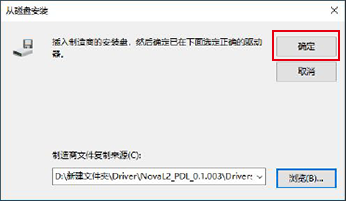
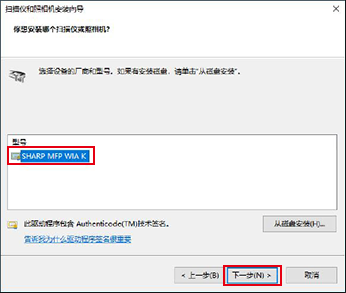
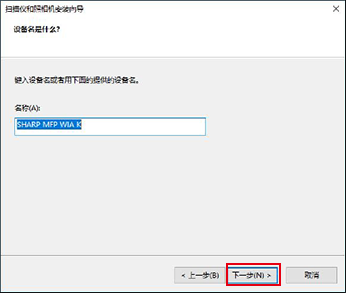
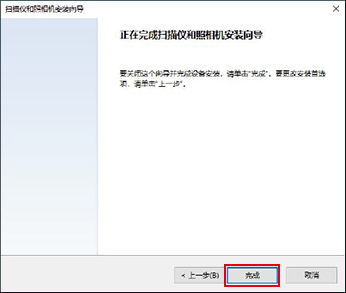
在[扫描仪和照相机]对话框中,选择[SHARP MFP WIA K],然后点击[属性]。

在[设置]标签中,点击[选择设备]。
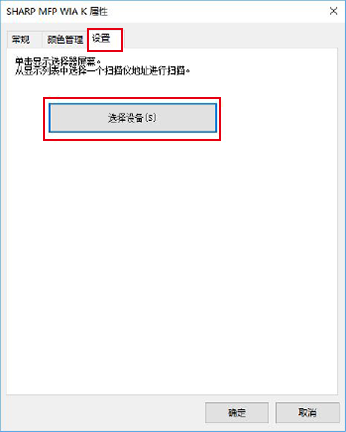
点击[搜索]。

确认机器,并点击[确定]。
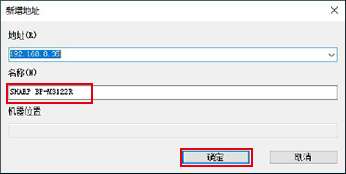
点击[确定]。
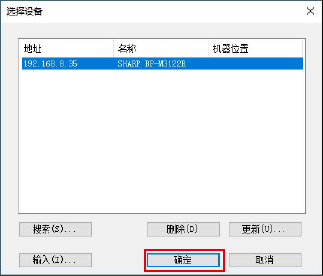
点击[确定]。

打开[画图],点击[文件]-[从扫描仪或照相机]。
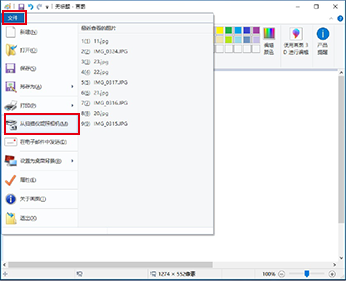
选择[SHARP MFP WIA K],然后点击[确定]。
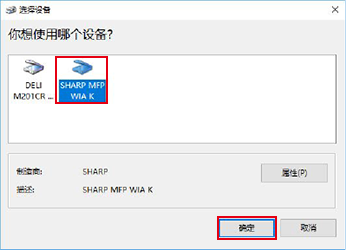
设置参数,点击[扫描]。

扫描完成,在画图中显示扫描结果。
